
De nombreux utilisateurs rencontrent des problèmes lors de l'utilisation de VMware sur leurs ordinateurs. Si l'ordinateur a un écran bleu, etc., nous pouvons actuellement le faire fonctionner et le réparer sous les aspects suivants. Si vous ne savez pas quoi faire, vous pouvez. s'y référer.
1. Ouvrez le Panneau de configuration, cliquez sur "Programmes", puis cliquez sur "Activer ou désactiver les fonctionnalités Windows"
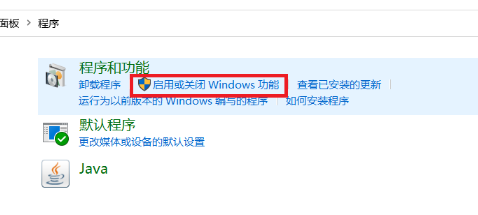
2. Vérifiez ces deux éléments
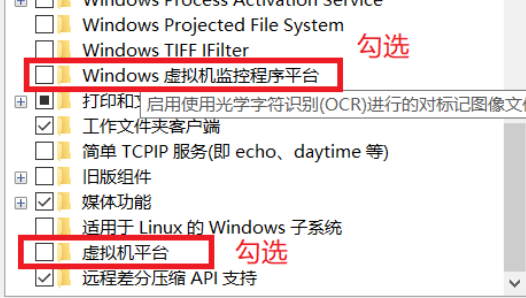
3. Si l'erreur ci-dessous se produit, vous pouvez accéder à l'interface du BIOS et démarrer la technologie de virtualisation Intel.
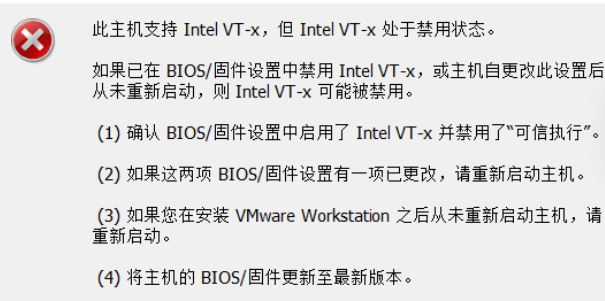
4. Si l'erreur est comme indiqué sur l'image, vous devez alors désactiver le service hyper-v sur l'ordinateur
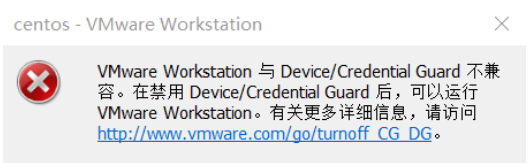
5. Appuyez sur win+X, puis sélectionnez administrateur pour exécuter, entrez. la commande bcdedit /set hypervisorlaunchtype off ; appuyez sur Entrée pour l'exécuter, puis redémarrez l'ordinateur.
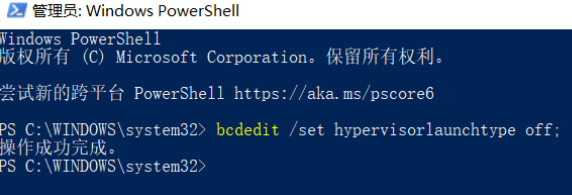
6. S'il ne peut toujours pas fonctionner après la suppression ci-dessus, vous pouvez cliquer avec le bouton droit sur l'icône du logiciel sur le bureau et sélectionner "Propriétés"
7. Ensuite, sélectionnez la compatibilité, vérifiez-la et cliquez sur Enregistrer.
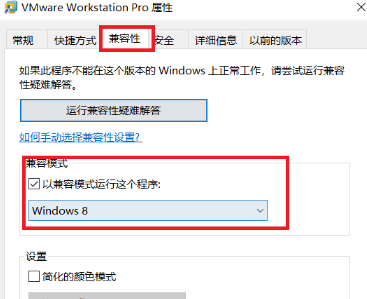
Ce qui précède est le contenu détaillé de. pour plus d'informations, suivez d'autres articles connexes sur le site Web de PHP en chinois!
 Formules de permutation et de combinaison couramment utilisées
Formules de permutation et de combinaison couramment utilisées
 Heure de lancement prévue de l'iPhone 16
Heure de lancement prévue de l'iPhone 16
 erreur d'initialisation mom.exe
erreur d'initialisation mom.exe
 La différence entre la carte MS et la carte SD
La différence entre la carte MS et la carte SD
 utilisation de la fonction de palette de couleurs Matlab
utilisation de la fonction de palette de couleurs Matlab
 La différence entre Win7 32 bits et 64 bits
La différence entre Win7 32 bits et 64 bits
 méthode appelée par le spectateur
méthode appelée par le spectateur
 le bios ne peut pas détecter le disque SSD
le bios ne peut pas détecter le disque SSD